Giới thiệu về máy in Brother HL-L2321D
Máy in Brother HL-L2321D là một máy in laser trắng đen in 2 mặt tự động, có tốc độ in lên đến 30 trang/phút (A4), với tính năng in 2 mặt tự động, bạn sẽ tiết kiệm được thời gian và chi phí đáng kế. Ngoài ra, máy in Brother 2321D còn được trang bị khay nạp giấy lên đến 250 tờ cùng với khay chứa giấy đã in 100 tờ tiện lợi cho quá trình sử dụng liên tục cho công việc của bạn.

Sau khi mua máy in Brother HL-L2321D về, để sử dụng được máy in này bạn cần kết nối với máy tính thông qua việc cài đặt phầm mềm driver Brother HL-L2321D, dưới đây TBVP Trang Mực In sẽ hướng dẫn bạn cách cài đặt kết nối với máy tính đơn giản và chi tiết nhất.
Bước 1: Cần kiểm tra hệ điều hành máy tính của bạn để chọn driver thích hợp. ở đây chúng tôi cài đặt trên hệ điều hành Windows 10 64bit
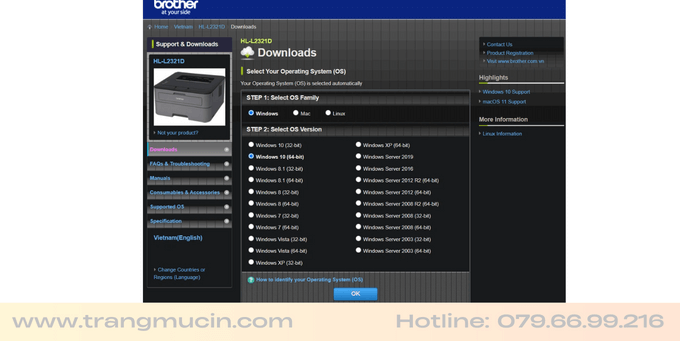
Bước 2: Vào trang chủ Brother hoặc Click vào link bên dưới để tải driver về máy tính. Chọn Full Driver & Software Package (Recommended) - Sau đó Bấm vào ô Agree to the EULA and Download để tiến hành tải driver về máy.
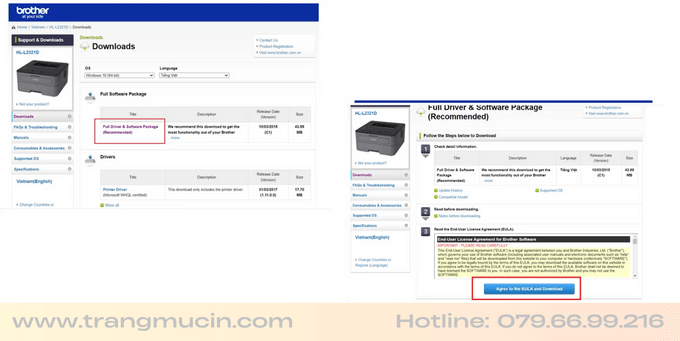
Bước 3: Giải nén file vừa tải về -> Chọn ngôn ngữ -> Bấm Next -> Chọn Yes.
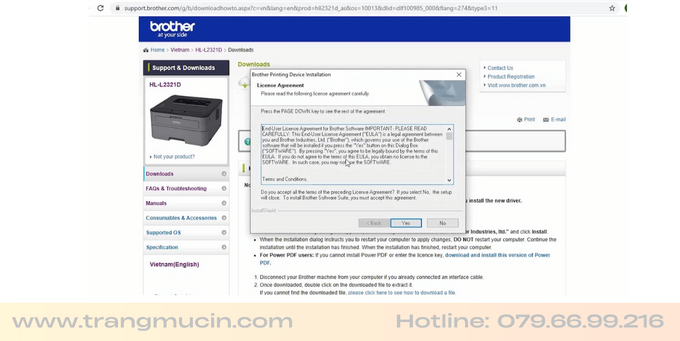
Có 2 lựa chọn để cài đặt driver cho máy in Brother HL L2321D
+ Chọn Standard để driver tự động cài đặt vào thư mục mặc định
+Chọn Custom nếu bạn muốn chọn thư mực để cài vào
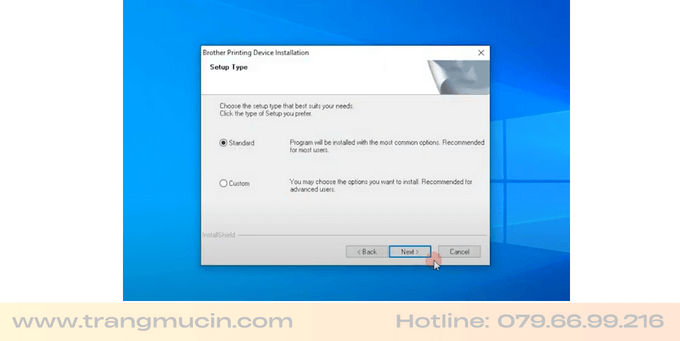
Bước 4: Cắm dây kết nối USB vô máy tính để tiếp tục cài đặt -> Đợi một lát cho phầm mềm chạy.
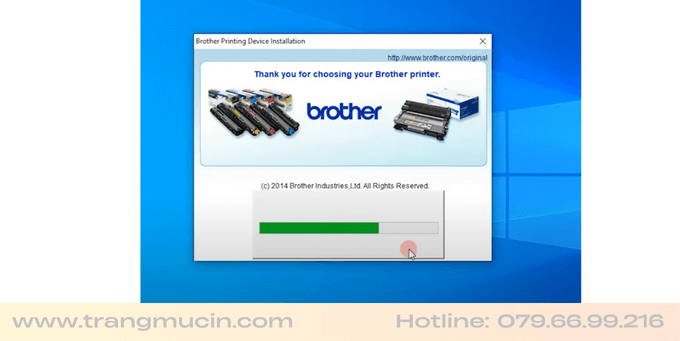
Bước 5: Bấm Next -> Tiếp tục nhấn Next để hoàn thành cài đặt nhé.
=> Để biết driver đã cài đặt thành công, bạn mở Start > Control Panel > All Control Panel Items > Devices and Printers. Nếu xuất hiện biểu tượng máy in Brother HL L2321D như ở dưới thì xin chúc mừng driver của bạn đã hoàn tất cài đặt.
Chúc bạn cài đặt máy in Brother 2321D thành công nhé !